Слайд 2

Фреймы HTML
Фреймы используются для разбивки окна браузера на несколько независимых частей,
каждая из которых представляет собой отдельный HTML-документ. Наиболее частое применение фреймов - это отделение меню от основного информационного наполнения. При использовании фреймов следует внимательно следить за тем, чтобы теги, формирующие фреймовую структуру, располагались вне тегов , так как они не относятся к телу документа.
Слайд 3

Два фрейма можно расположить рядом по горизонтали или один над другим.
В первом случае используют атрибут COLS, а во втором - атрибут ROWS тега
Слайд 4

Например, тег
фрейма, один из которых имеет высоту 150 пикселей, а другой занимает то место, которое осталось.
Слайд 5

После раздела экрана на окна для каждого фрейма надо задать HTML-документ,
который будет в нем отображаться. Для этого используется тег С с атрибутами, которые управляют свойствами фреймов:
Слайд 6

SCR – задает имя файла, который будет отображаться во фрейме;
NAME –
задает имя фрейма;
SCROLLING – определяет наявность (значение yes) или отсутствие (значение no) полос прокрутки в окне фрейма (по умолчанию - yes);
BORDER – определяет ширину разделочной полосы между фреймами в пикселях;
BORDERCOLOR - определяет цвет разделочной полосы между фреймами;
MARGINHEIGHT – добавляет пустое поле, высота которого определена в пикселях, между верхней границей фрейма и началом текста или графики;
MARGINWIDTH– добавляет пустое поле, ширина которого определена в пикселях, между боковыми границами фрейма и началом текста или графики.
Слайд 7

Набор вертикальных фреймов
Этот пример показывает, как создать набор вертикальных фреймов с
тремя различными документами.
Пример использвания фреймов
Слайд 8
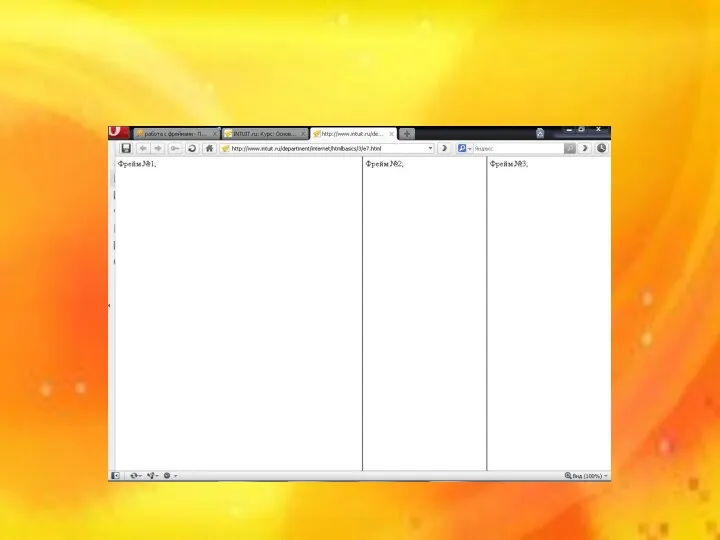
Слайд 9

Набор горизонтальных фреймов
Этот пример показывает, как создать набор горизонтальных фреймов с
тремя различными документами.
Пример использвания фреймов
Слайд 10
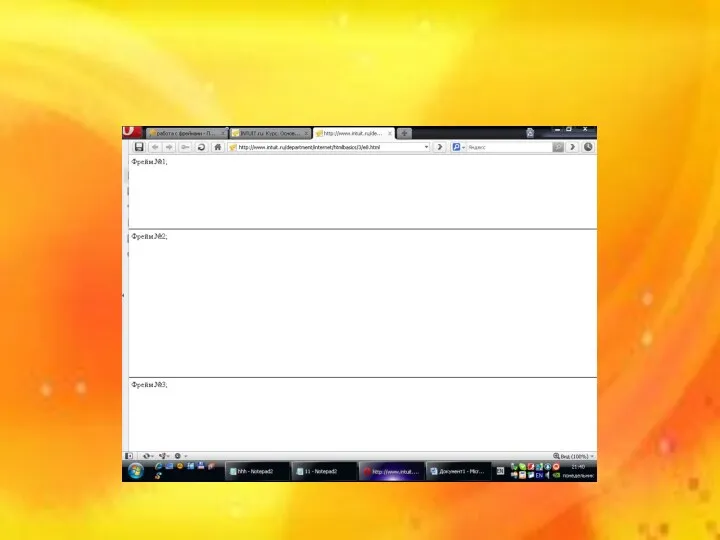
Слайд 11

Тег определяет, какой документ HTML поместить в каждый фрейм. Тег
имеет атрибут noresize="noresize", который запрещает изменять размер фрейма пользователю.
Слайд 12

Необходимо учитывать, что браузер может не поддерживать фреймы, в этом случае
следует использовать тег .<br>При использовании фреймов теги <body></body> не используются. Однако, если добавить тег <noframes>, содержащий некоторый текст для браузеров, которые не поддерживают фреймы, необходимо будет поместить этот текст между тегами <body></body>. <br></div><!----><!--]--><!----></div></div><div class="slides-wrapper"><div id="slide13" class="slides-item"><!--[--><div class="text-center"><span class="slides-headingUnit">Слайд 13</span></div><h2 class="mb-0"><img src="/_ipx/f_webp&amp;q_80&amp;fit_contain&amp;s_1440x1080/imagesDir/jpg/401198/slide-12.jpg" onerror="this.setAttribute(&#39;data-error&#39;, 1)" width="720" height="540" alt="Например Ваш браузер не поддерживает фреймы!" loading="eager" data-nuxt-img sizes="(max-width: 1024px) 480px, 720px" srcset="/_ipx/f_webp&amp;q_80&amp;fit_contain&amp;s_480x360/imagesDir/jpg/401198/slide-12.jpg 480w, /_ipx/f_webp&amp;q_80&amp;fit_contain&amp;s_720x540/imagesDir/jpg/401198/slide-12.jpg 720w, /_ipx/f_webp&amp;q_80&amp;fit_contain&amp;s_960x720/imagesDir/jpg/401198/slide-12.jpg 960w, /_ipx/f_webp&amp;q_80&amp;fit_contain&amp;s_1440x1080/imagesDir/jpg/401198/slide-12.jpg 1440w" class="slides-image"></h2><h2 class="slides-content text-center font-bold"><div><p>Например<br><p><html><br><frameset cols="25%,50%,25%"><br><frame name="1" src="1.html"><br><frame name="2" src="2.html"><br><frame name="3" src="3.html"><br><noframes><br><body>Ваш браузер не поддерживает</div></h2><div class="slides-content">фреймы!</body><br>
Слайд 14

Тег
фрейма: один 20% ширины экрана, второй 55%, третий – остаток. Можно использовать одновременно горизонтальный и вертикальный раздел окна на фреймы с помощью вложенных тегов
Слайд 15

Горизонтальные и вертикальные фреймы
Этот пример показывает, как сделать набор фреймов с
тремя документами, и как разделить их на строки и столбцы. При этом не все границы фреймов можно передвинуть.
Слайд 16
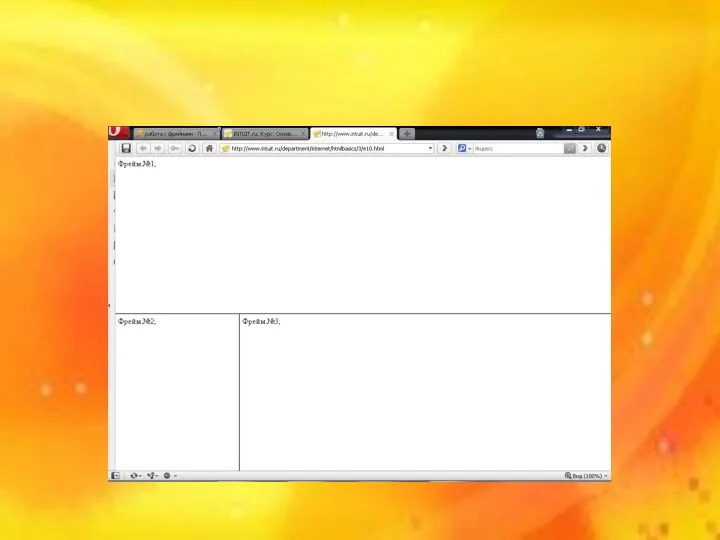
Слайд 17

Фрейм навигации
Этот пример показывает, как сделать фрейм навигации. Фрейм навигации содержит
список ссылок, указывающих на второй фрейм.
Слайд 18
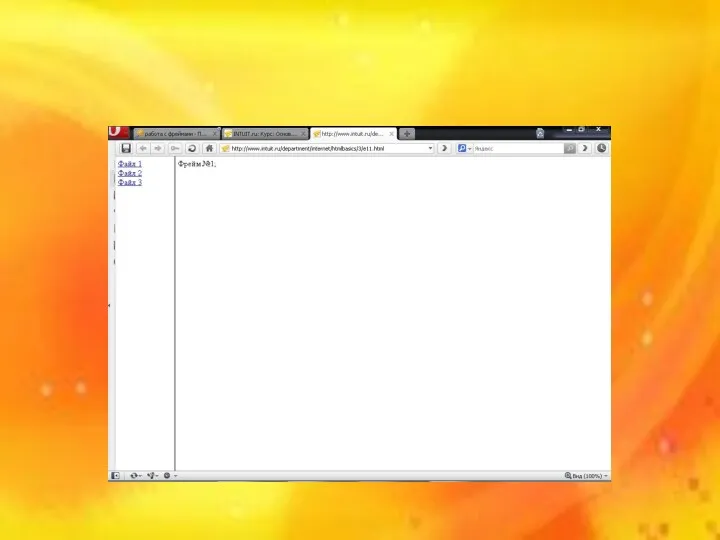






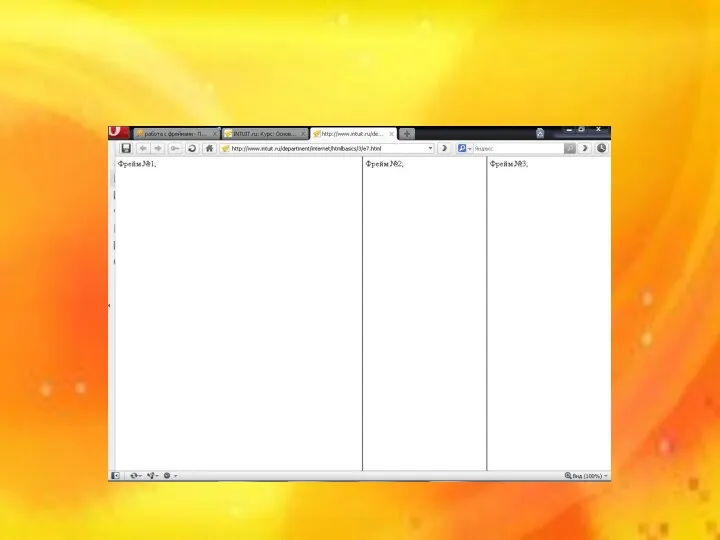

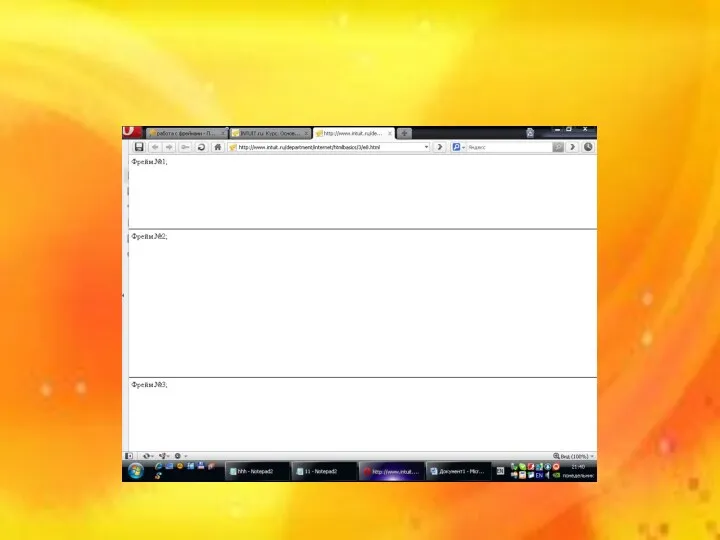




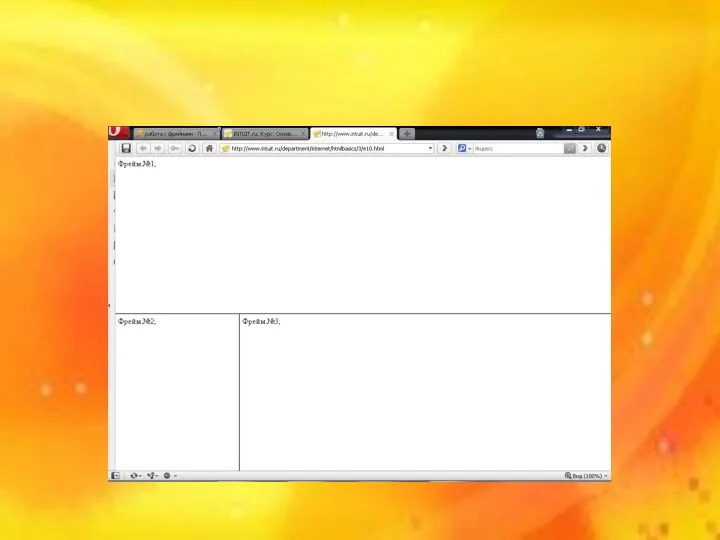

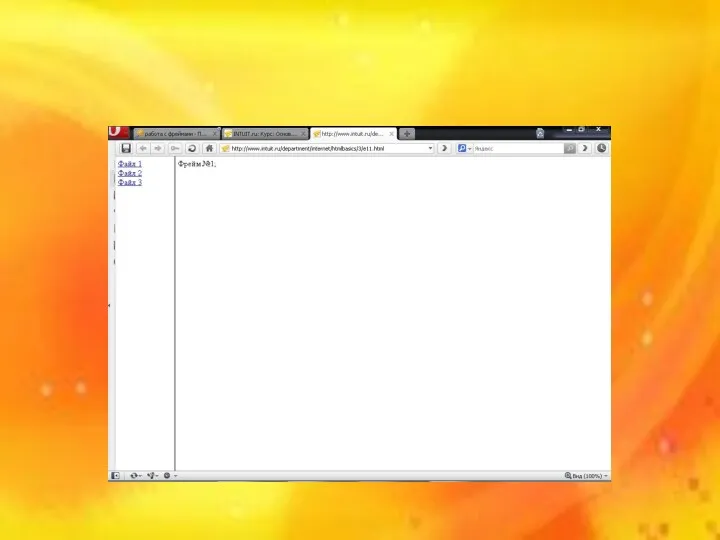
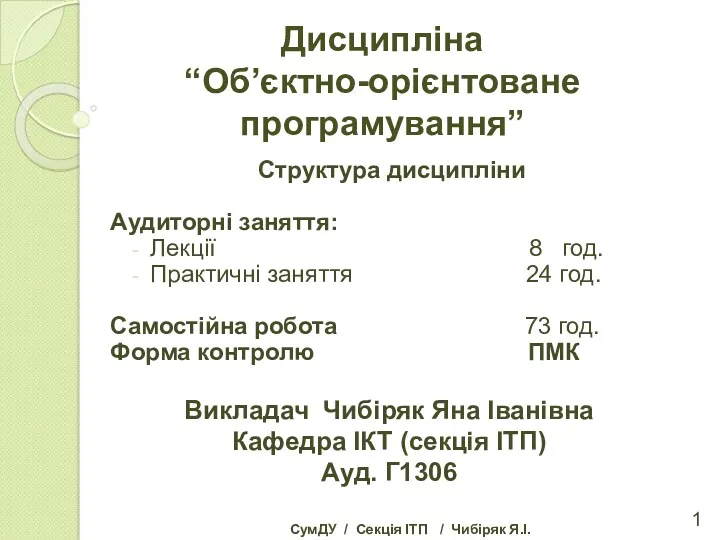 Основні визначення мови С++
Основні визначення мови С++ Урок-игра по информатике В гостях у Смешариков. Диск
Урок-игра по информатике В гостях у Смешариков. Диск Информационное обеспечение экономических информационных систем и технологий
Информационное обеспечение экономических информационных систем и технологий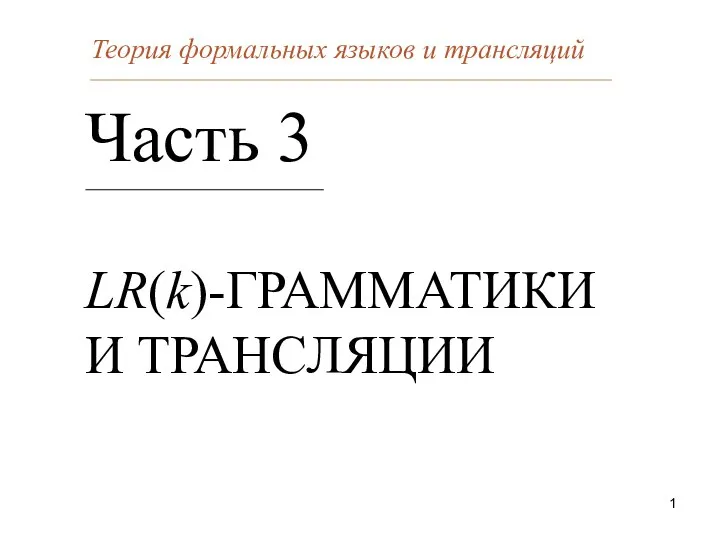 Теория формальных языков и трансляций. LR(k )-грамматики и трансляции
Теория формальных языков и трансляций. LR(k )-грамматики и трансляции Компьютерные презентации
Компьютерные презентации Виртуальный помощник. Обработка информации в электронных таблицах
Виртуальный помощник. Обработка информации в электронных таблицах Персональный компьютер
Персональный компьютер Алгоритмическая конструкция следование и ветвление
Алгоритмическая конструкция следование и ветвление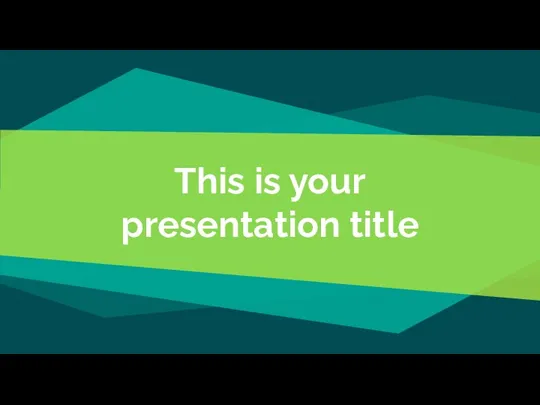 Escalus
Escalus Facebook vs Journalism
Facebook vs Journalism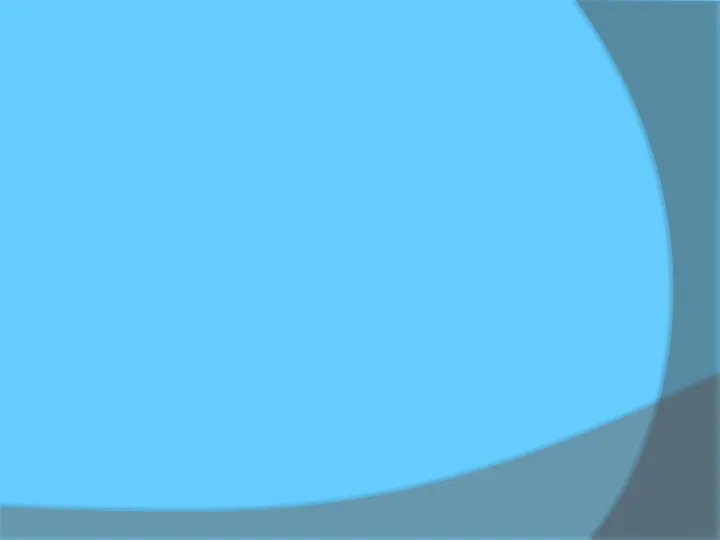 Определение количества информации
Определение количества информации Функциональное тестирование
Функциональное тестирование Сложение, вычитание, умножение в двоичной системе счисления
Сложение, вычитание, умножение в двоичной системе счисления Представление опыта работы по теме: Использование групповых форм работы на уроке информатики
Представление опыта работы по теме: Использование групповых форм работы на уроке информатики Розробка гри Служба доставки
Розробка гри Служба доставки Разработка проекта локальной сети для ИП Караваева сервисного центра Сигма
Разработка проекта локальной сети для ИП Караваева сервисного центра Сигма Информационные и коммуникационные технологии в журналистике
Информационные и коммуникационные технологии в журналистике Урок в 6 классе по теме: Создание новогоднего поздравления - открытки в текстовом процессоре Word.
Урок в 6 классе по теме: Создание новогоднего поздравления - открытки в текстовом процессоре Word. Элементы алгебры логики. Математические основы информатики (8 класс)
Элементы алгебры логики. Математические основы информатики (8 класс) Основные структурные элементы информационных систем. (Лекция 2)
Основные структурные элементы информационных систем. (Лекция 2) Универсальный программный комплекс “Диплом и приложение к нему”
Универсальный программный комплекс “Диплом и приложение к нему” Поняття комп'ютерної публікації. Засоби створення публікації
Поняття комп'ютерної публікації. Засоби створення публікації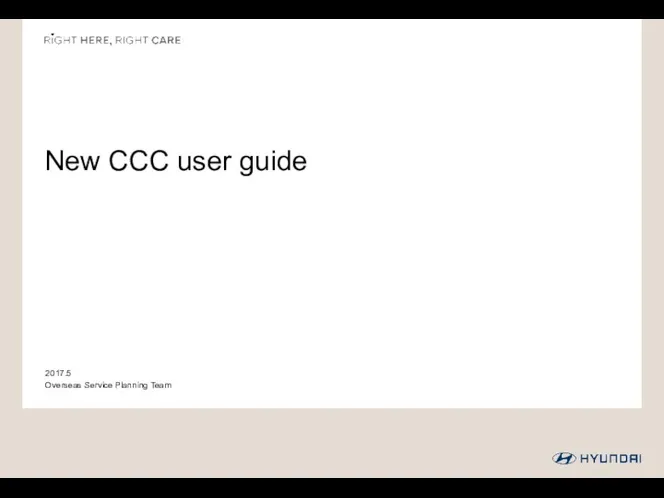 New CCC user guide 2017.5. Overseas Service Planning Team
New CCC user guide 2017.5. Overseas Service Planning Team Java. Основы Java. Лекция 2
Java. Основы Java. Лекция 2 Обзор пройденного материала по информатике
Обзор пройденного материала по информатике Компьютерные сети
Компьютерные сети Анимация В Power point
Анимация В Power point Развивающая игра Прочитай по первым буквам. Часть 3 Слова из 5 букв
Развивающая игра Прочитай по первым буквам. Часть 3 Слова из 5 букв